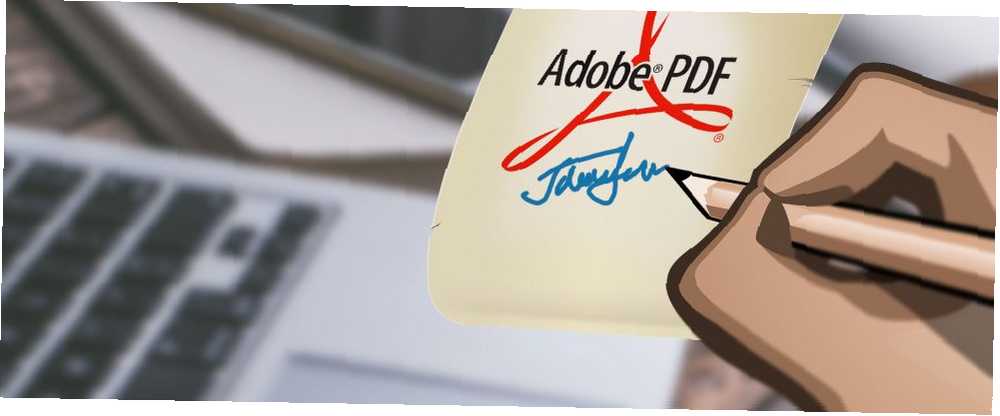
Mark Lucas
0
2419
232
Ručno potpisivanje digitalnih dokumenata je zamorno. Ispis, potpis, skeniranje, zar ne? Srećom, elektronički potpisi Je li vaš elektronički potpis legalan širom svijeta? Je li vaš elektronički potpis legalan širom svijeta? Jesu li elektronički potpisi valjani i zakoniti širom svijeta? Jesu li oni bolji od ispisanog rukom pisanog potpisa u svijetu bez papira? Gledamo što zakon kaže na globalnoj razini. su u porastu.
Možda želite dodati potpis na PDF ugovor ili registracijski obrazac. Pokazat ćemo vam kako elektronički potpisati PDF. Ovdje je izbor besplatnih i plaćenih alata za udobno potpisivanje PDF dokumenata s računala ili telefona.
1. PDF Buddy
Ovaj alat omogućuje vam da besplatno prijavite ili uredite do tri PDF datoteke svaki mjesec. Pametno je rješenje ako radite s PDF-ovima samo povremeno. Također je alat koji se temelji na pregledniku Najbolji najbolji besplatni PDF alati za urede sa sustavom Windows ili Mac Najbolji besplatni alati za PDF za urede sa sustavom Windows ili Mac Možete sastaviti besplatni paket naprednih alata za uređivanje, potpisivanje, spajanje i dijeljenje PDF-ova. Pokazat ćemo vam najbolje PDF aplikacije za Windows i Mac. koji funkcionira na vašem Mac, PC ili Chromebooku.
Za početak potražite naranču Odaberite PDF za uređivanje gumb s desne strane. Kliknite ga i odaberite PDF datoteku EasyPDFCloud: Jednostavno pretvaranje dokumenata u formate PDF, Word i slike EasyPDFCloud: Jednostavno pretvaranje dokumenata u formate PDF, Word i slike s vašeg računala.
Jednom kada se PDF prikaže na vašem zaslonu, vidjet ćete opciju izbornika na lijevoj strani. Odaberi Potpis gumb iz nje. (Morate se prijaviti za besplatan račun ako to već niste učinili.)
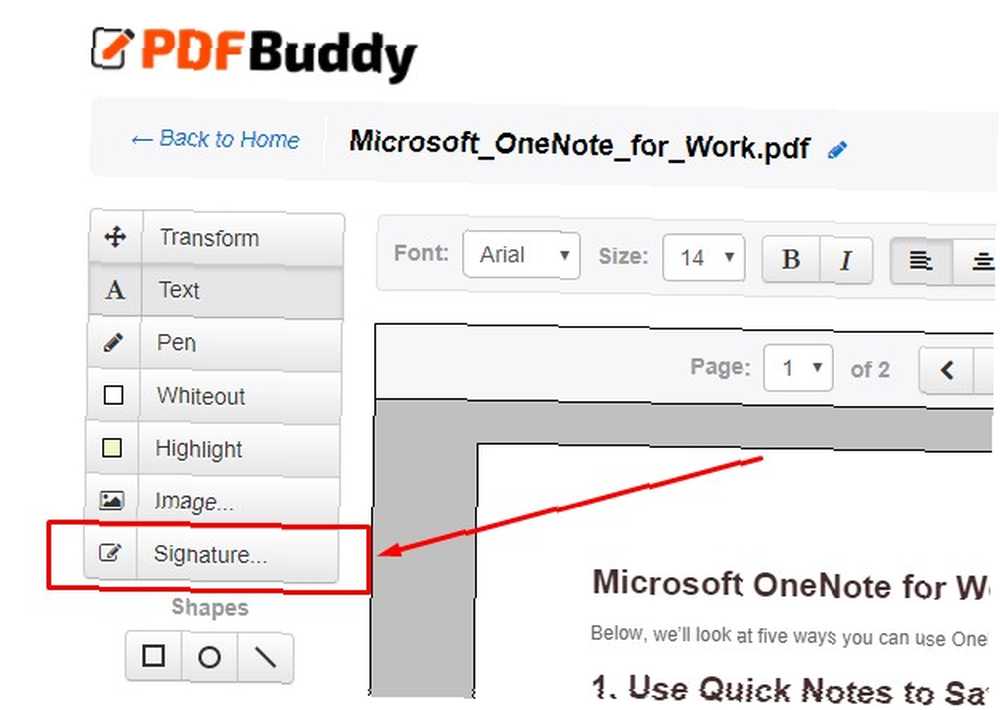
Zatim odaberite skočnu opciju. Možete odabrati datoteku slike s potpisom s računala ili nacrtati potpis za PDF. Prošli potpisi iz datoteka potpisanih s PDF Buddy prikazom na dnu okvira s opcijama.

Ako odlučite nacrtati svoj potpis, alat će prikazati okvir na zaslonu. Koristite pokazivač miša da napišete svoje ime. Nakon što napravite bilo koji izbor potpisa, kliknite Koristiti, što će vam omogućiti kretanje i stavljanje prema potrebi u dokumentu.
Kada završite, kliknite Spremi promjene (samo da budem siguran) i tada preuzimanje datoteka vaš potpisani PDF.
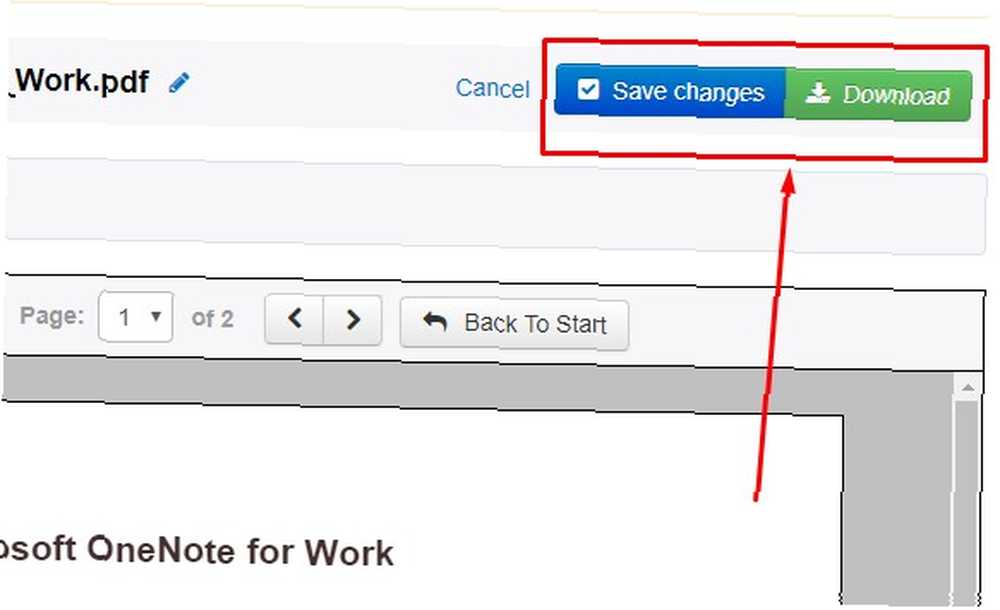
Ovaj je besplatni alat jednostavan za korištenje i ne zahtijeva preuzimanje softvera. Međutim, to nije prikladno ako PDF potpisujete na mobilnom uređaju.
Koristiti: PDF Buddy (besplatno)
2. HelloSign
HelloSign nudi sigurnost na razini banke za potpisane PDF dokumente. Djeluje u oblaku HelloSign: Koristite elektroničke potpise na dokumentima [Web & iOS] HelloSign: koristite elektroničke potpise na dokumentima [Web & iOS], što daje mir pri radu s i spremanju datoteka.
Integracije s popularnim aplikacijama kao što su Google Dokumenti, Dropbox i OneNote dodaju prilagođenost korisnicima. HelloSign dopušta osobni potpis na mobilnim uređajima, ali funkcionira i u preglednicima.
Nakon prijave ili prijave, pogledajte izbornik na lijevoj strani. Naći Potpisivanje dokumenata zaglavlje i odaberite tko potpisuje dokument. Ako je to samo ti, odaberite Samo ja.
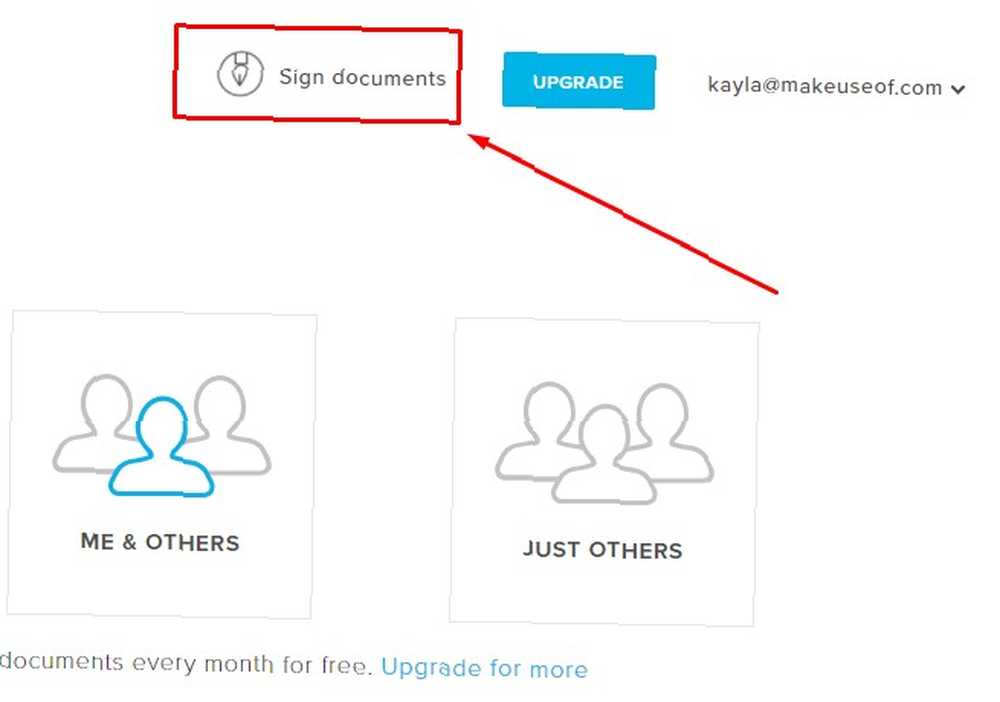
Zatim kliknite na ikonu koja izgleda poput donjeg dijela strelice prema dolje. S desne strane adrese e-pošte nalazi se u gornjem desnom kutu. Odaberi Izradite potpis.
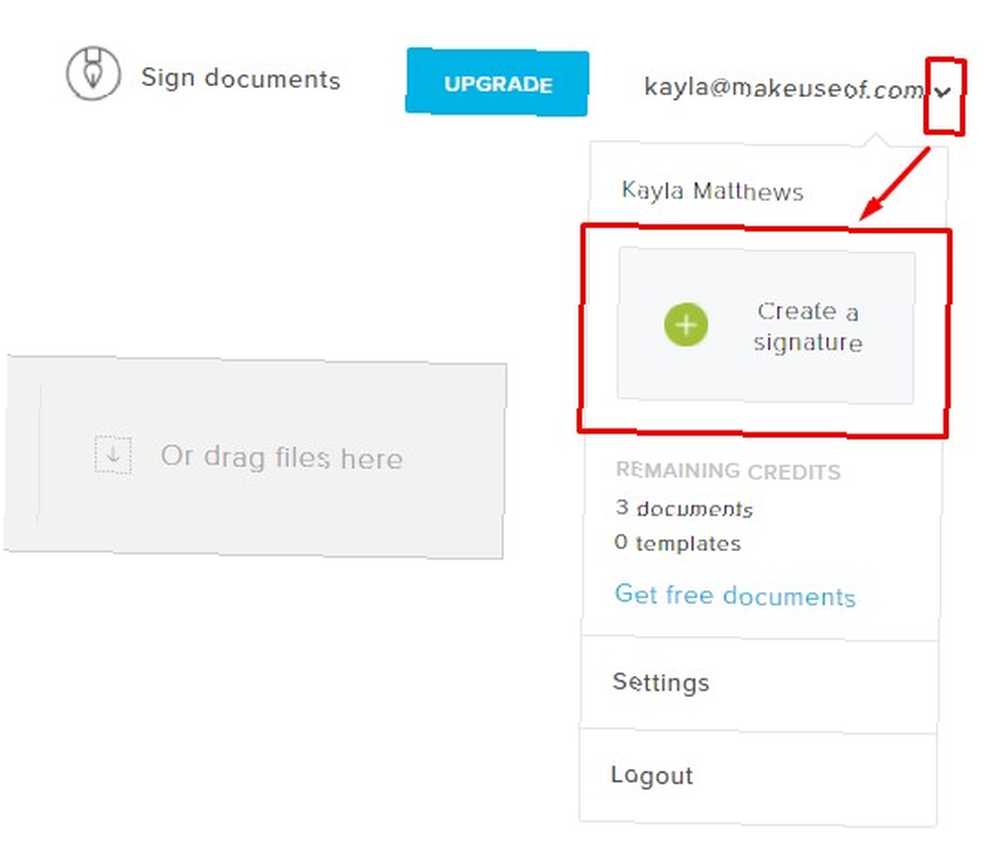
Zatim odaberite jednu od opcija u okviru. Kada završite, kliknite gumb Odaberi gumb u donjem desnom kutu.
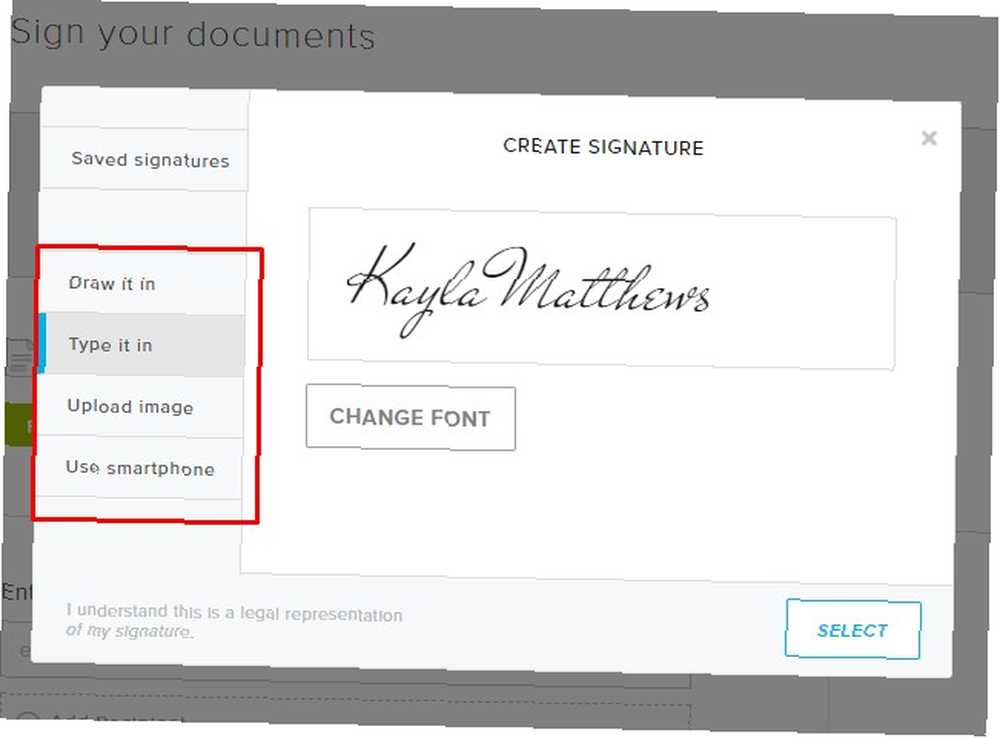
Zatim prenesite PDF datoteku kojoj je potreban potpis. Nakon što je preneseno, vidjet ćete mogućnost za Ispunite i prijavite se. Kliknite taj gumb.
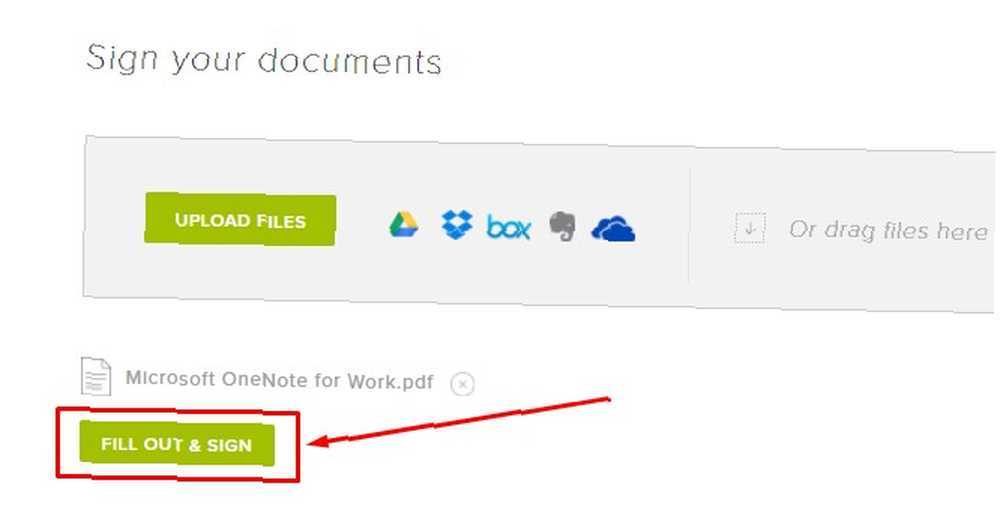
Kada se dokument otvori, kliknite ikonu Potpis gumb u gornjem lijevom kutu. Odaberite željeni potpis, a zatim kliknite gumb Umetnuti dugme. Možete povući potpis preko dokumenta da biste ga postavili po potrebi.
Nakon uređivanja PDF datoteke, kliknite ikonu Nastaviti gumb u gornjem desnom kutu. Na taj se način sprema datoteka na vaš HelloSign račun.
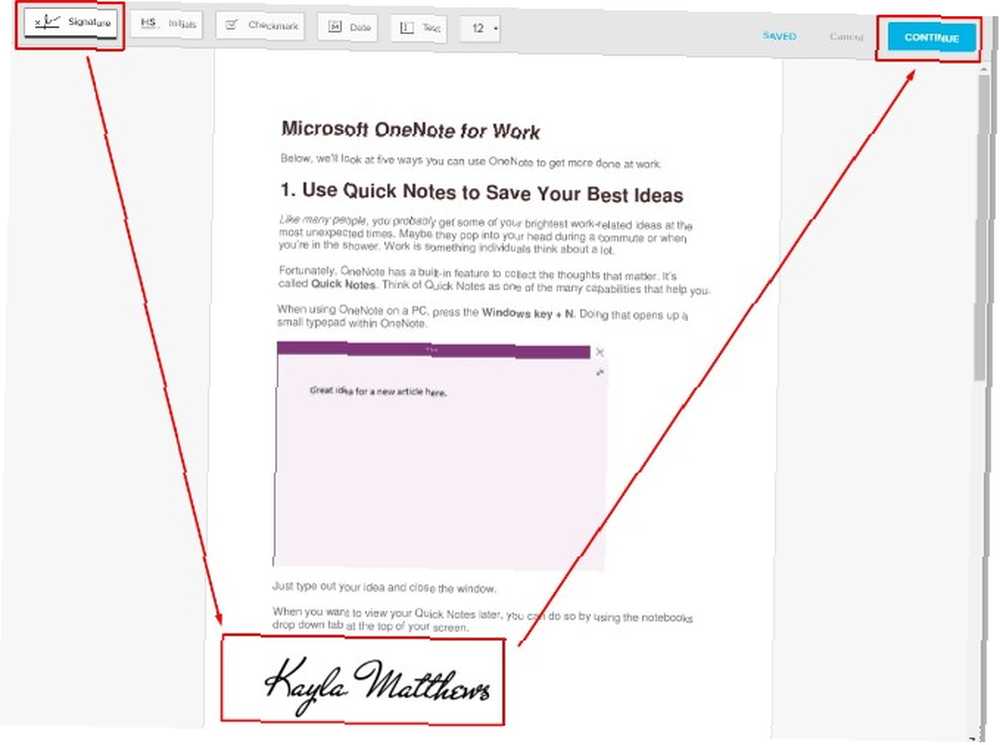
Ako koristite mobilni uređaj, odaberite da želite otvoriti PDF datoteku s aplikacijom HelloSign. Zatim potražite mogućnost potpisa na dnu zaslona.
Bilo da se potpisujete s računalom ili mobilnim uređajem, zahtjevi za potpisivanje dokumenta jasni su. Lako je pronaći i potpisane materijale prijavom na svoj HelloSign račun.
Preuzimanje datoteka: HelloSign za iOS | Android (Besplatno do 3 dokumenata / mjesec, Premium počevši od 13 USD / mjesec)
3. Značajka eSign Smallpdf-a
Smallpdf nudi mnogo alata za uređivanje PDF-ova, ali jedan u ovom slučaju je opcija eSign.
Nakon što na zaslonu vidite ljubičastu kutiju, povucite svoj PDF u njega ili kliknite Odaberite datoteku veza. Primjetite opcije s desne strane koje se integriraju i sa Dropboxom i Google diskom.
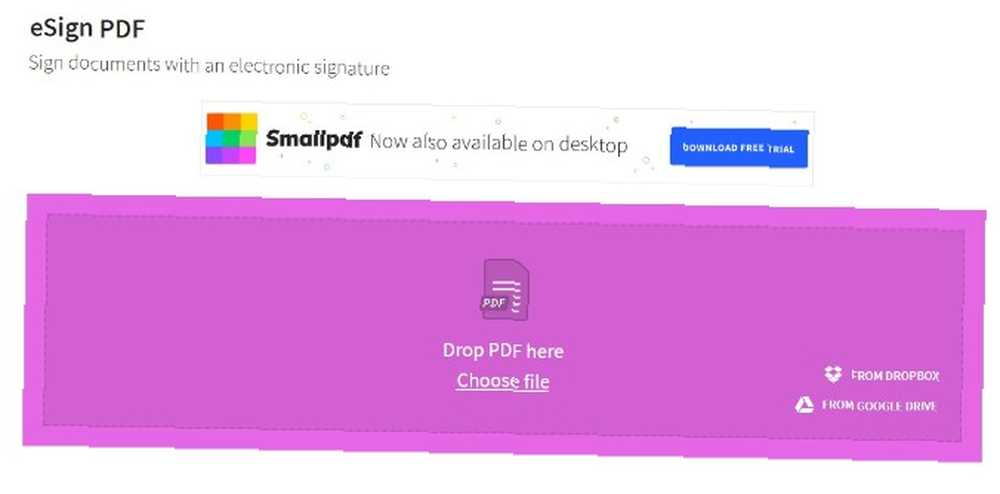
Smallpdf pruža 256-bitnu SSL enkripciju tijekom prijenosa datoteka. Također, sve datoteke se automatski brišu s Smallpdf poslužitelja nakon jednog sata.
Nakon odabira vašeg PDF-a, Smallpdf će vas zatražiti da stvorite svoj potpis. Upotrijebite miš ili trackpad da biste ga nacrtali u predviđenom polju. Bez brige, ako vaš rukopis sisa (poput mog), Smallpdf automatski malo očisti vaš potpis kako bi izgledao ujednačenije i fluidnije.
Klik Uštedjeti kad budete zadovoljni svojim rezultatom.
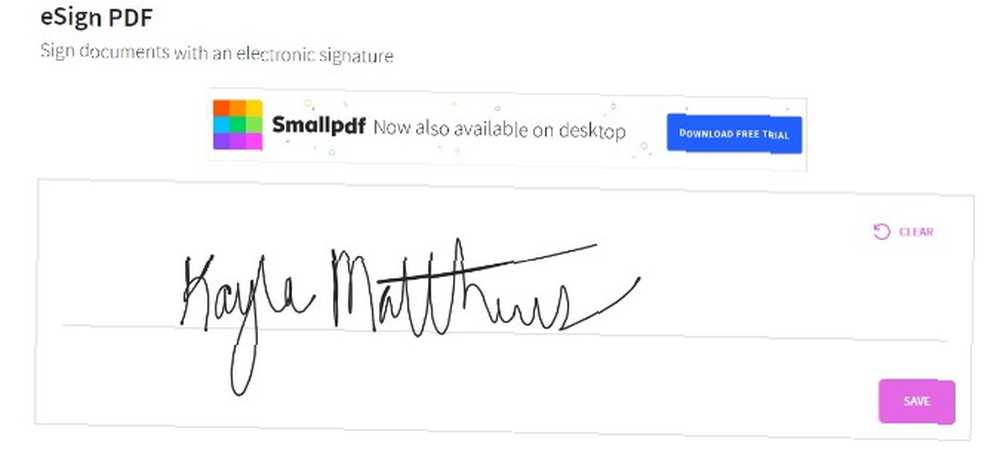
Tada ćete biti preusmjereni na prethodno preneseni PDF. Dostupni potpisi pojavljuju se u prozoru na vašem zaslonu. Odaberite ga klikom na njega i klikom na Mjesto Potpisa dugme. Po želji možete promijeniti veličinu i položaj potpisa.
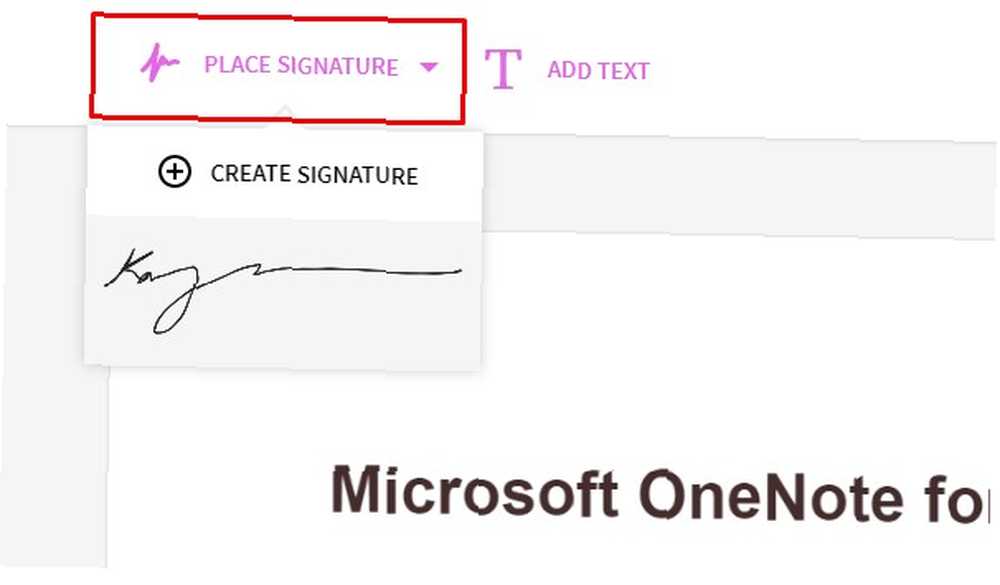
Povucite potpis na željeno mjesto u dokumentu. Kad je točno onako kako želite, kliknite primijeniti u donjem desnom kutu.
Tada možete preuzeti svoj potpisani PDF!
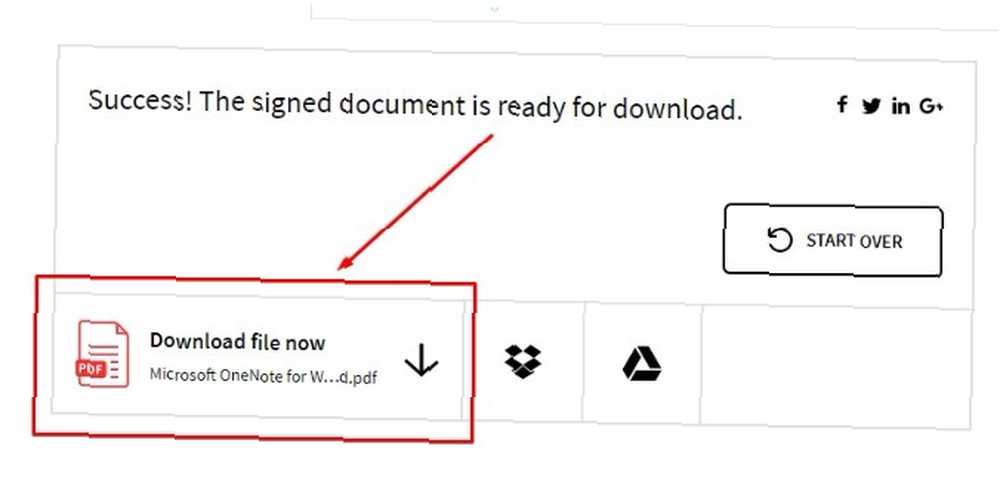
Kao i PDF Buddy, i ovaj alat radi u vašem pregledniku i ima jednostavne funkcije. Imate potpisan PDF za manje od jedne minute. Međutim, isto kao i PDF Buddy, ovaj alat nema ekvivalent za mobilne aplikacije. Međutim, ipak ima aplikaciju za radnu površinu koju možete preuzeti za besplatno probno razdoblje.
Koristiti: SmallPDF eSign (besplatno)
4. Adobe Acrobat Pro DC
Daleko je od alata za samo potpisivanje u PDF-u, ovaj je Adobe proizvod namijenjen korisnicima PDF-a. Omogućuje vam stvaranje i uređivanje PDF-ova i promjenu redoslijeda stranica. Moguće je čak i zaštititi PDF-ove lozinkom. Kako zaštititi lozinkom PDF-a: Opcije besplatne i plaćene Kako zaštititi lozinkom PDF-a: Opcije besplatne i plaćene Da, možete zaštititi svoj PDF lozinkom! To je sjajan način zaštite PDF datoteka. Pokazujemo vam besplatne i profesionalne alate za dodavanje lozinke u vaš PDF. vi ih ovdje prenosite.
Ipak ćemo se za naše potrebe usredotočiti na program Ispunite i potpišite sposobnosti.
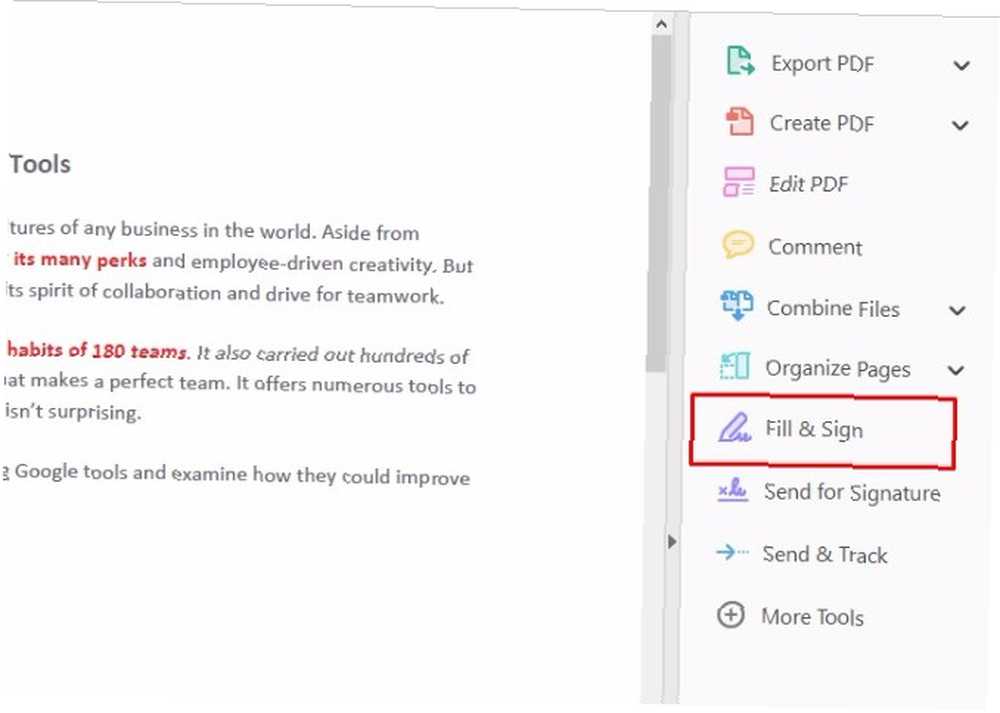
Adobe Acrobat Pro DC je plaćeno rješenje. Košta 14,99 USD mjesečno Adobe Acrobat Pro DC Mini Vodič za upravljanje PDF dokumentima Adobe Acrobat Pro DC Mini Vodič za upravljanje PDF dokumentima Adobe Acrobat Pro DC sveobuhvatno je rješenje za upravljanje PDF datotekama. Ovaj članak govori o ključnim značajkama koje morate znati stvoriti i uređivati PDF datoteke poput profesionalaca. , ali dobijete jednotjedno probno razdoblje. Prije početka probnog razdoblja morate navesti podatke o plaćanju. Neće vam se naplatiti sve dok se suđenje ne završi.
Ovaj program možete koristiti na računalima, računalima Mac i njegovim nadopunjujućim mobilnim aplikacijama.
Pronađite mjesto Obrasci i potpisi zaglavlje i odaberite Ispunite i potpišite opcija ispod njega. Tako se stvara mala alatna traka. Odaberi Znak iz toga.
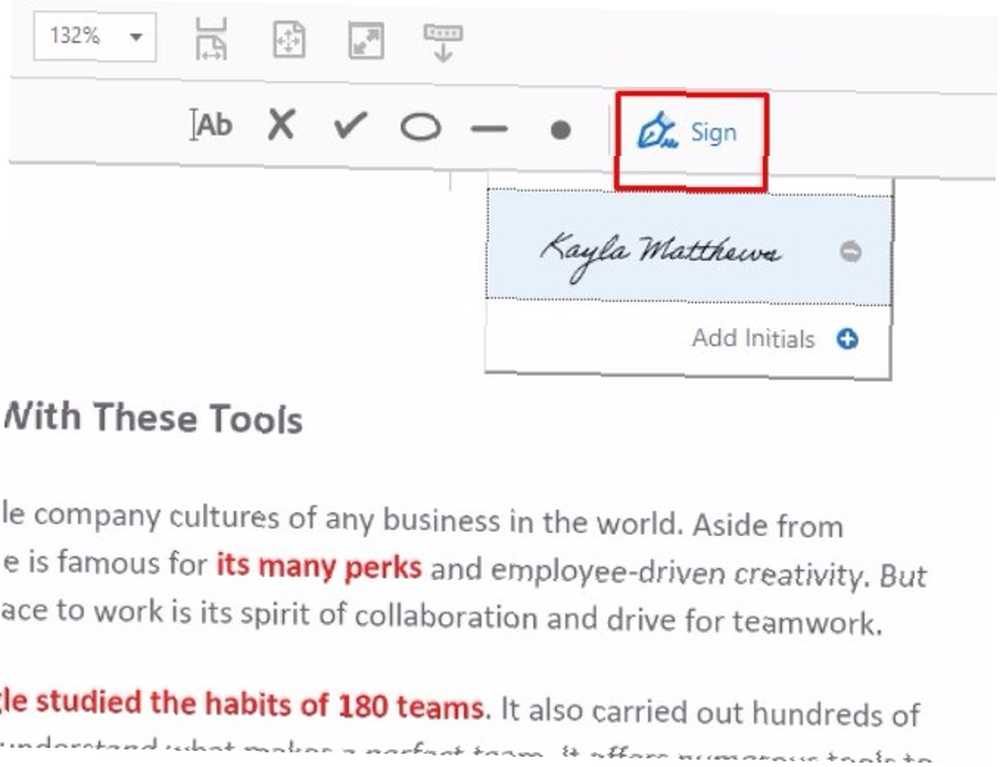
Možete uvesti sliku potpisa ili nacrtati potpis.
Nakon spremanja potpisa, na zaslonu se pojavljuje nakon što kliknete Znak. Zatim pomaknite potpis po dokumentu prema potrebi.
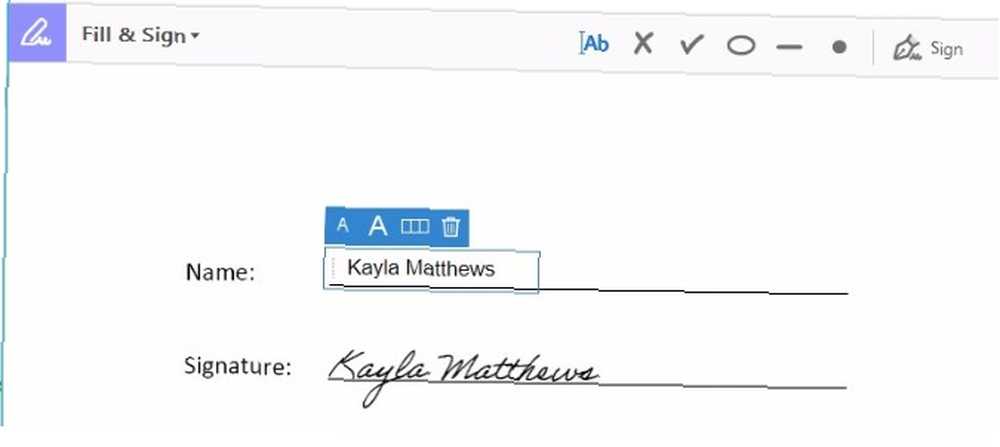
Adobe-ove značajke za popunjavanje i prijavu su brze i jednostavne. No ako trebate potpisati samo PDF, trošak možda neće biti vrijedan.
Preuzimanje datoteka: Adobe Acrobat Pro DC (14,99 USD / mjesečno)
Preuzimanje datoteka: Adobe Acrobat Reader za iOS | Android (besplatan pristup Adobe Acrobat Pro DC)
5. JotNot potpis
JotNot Signature je iOS aplikacija koja omogućuje potpisivanje PDF-ova. Također vam omogućuje da napravite osnovne napomene.
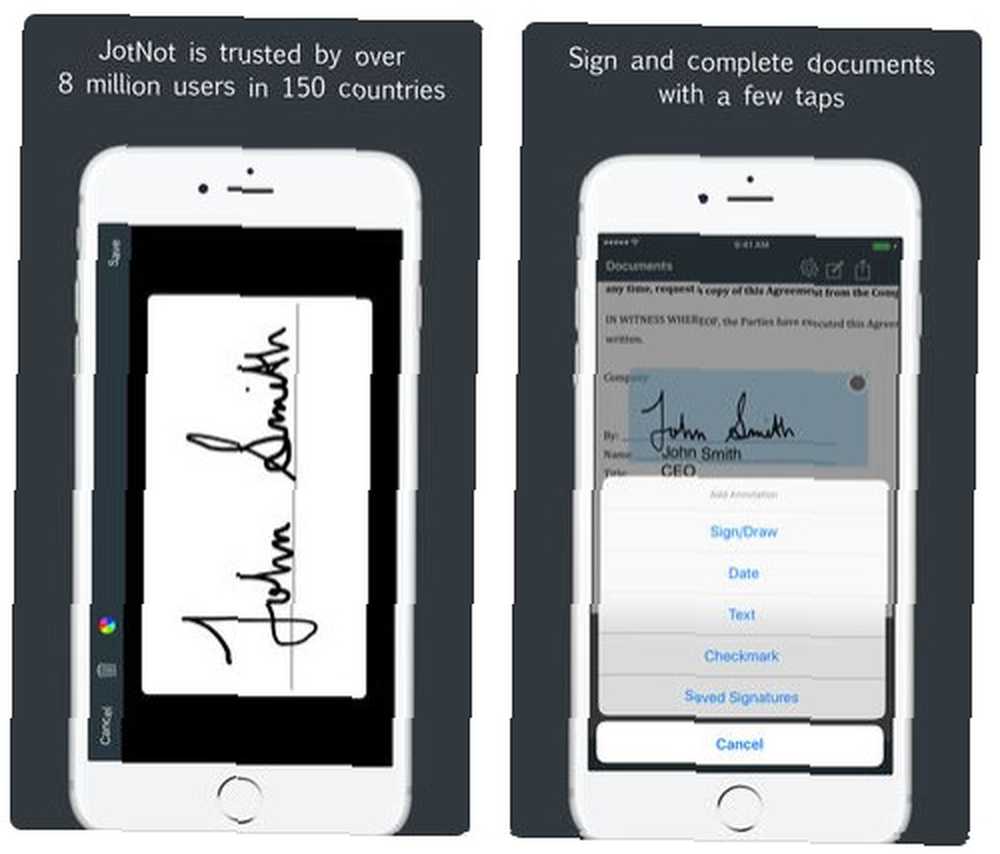
Jedan od potencijalnih prednosti je što omogućuje zaštitu lozinkom pojedinačnih datoteka. Aplikaciju također možete zaključati lozinkom koja ograničava pristup ovlaštenim korisnicima.
Kao što možete vidjeti sa snimke zaslona, moguće je pristupiti spremljenim potpisima ili napraviti nove. Aplikacija podržava dijeljenje potpisanih dokumenata putem e-pošte ili prijenos na njih iCloud.
Ova je aplikacija idealna ako želite povremeno učiniti više od potpisivanja PDF-ova. Bilo da dodajete potpis ili radite nešto drugo, to je pouzdan izbor i bez problema.
Preuzimanje datoteka: JotNot potpis za iOS (4,99 USD)
6. Prijavite se sada
SignNow funkcionira u vašem pregledniku ili na mobilnom uređaju.
Za početak potpisivanja kliknite ili dodirnite polje za potpis u PDF-u. Nakon toga, pojavit će se skočni okvir. Omogućuje vam tipkanje ili crtanje potpisa ili prijenos relevantne slike. Odaberite željeni način klikom na jednu od kartica na vrhu okvira.
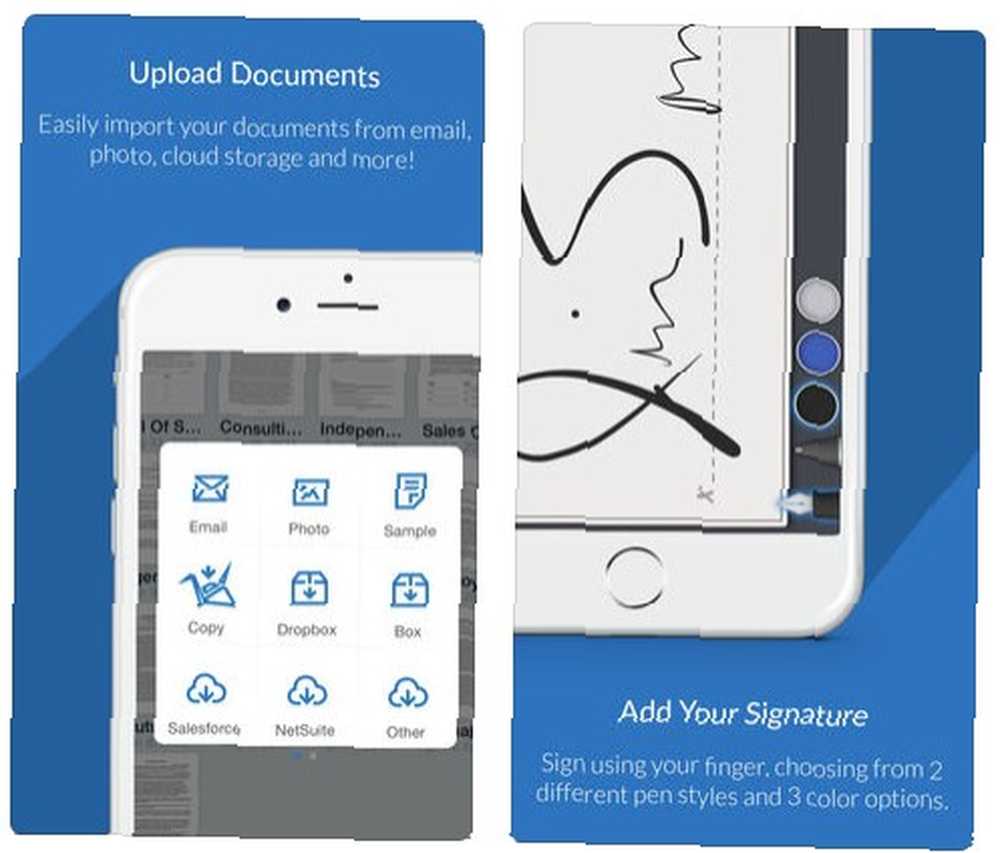
Svi potpisi SignNow su pravno valjani. Ako odlučite utipkati svoj potpis, odaberite jedan od nekoliko izbora fontova. Prilikom crtanja potpisa koristite miš ili prst.
Obavezno kliknite gumb Uputi ovaj moj potpis potvrdni okvir prije pritiska na Dodati dugme.
Nazivi dostupnih opcija alata malo se razlikuju na mobilnim uređajima, ali prilično su samorazumljivi.
SignNow nudi povoljne cijene za osobnu upotrebu. Međutim, uslugu plaćate na godišnjoj osnovi nakon završetka besplatnog probnog razdoblja. Godišnja struktura cijena možda neće biti vaša želja za povremenu upotrebu. No SignNow nije teško koristiti i nudi radne ili mobilne opcije.
Imajući to na umu, možda ćete odlučiti da vrijedi mnogo više.
Preuzimanje datoteka: Prijavite se za iOS | Android ($ 5 / mjesečno)
Potpisivanje PDF-ova: besplatno ili plaćeno?
Ovaj popis pokazuje da imate brojne mogućnosti za potpisivanje PDF-ova. To je istina bez obzira da li ste voljni preuzeti plaćeni softver ili želite alat baziran na pregledniku. Je li besplatan PDF Editor dovoljan? Adobe Acrobat Pro DC vs PDFescape Je li dovoljan besplatni PDF uređivač? Adobe Acrobat Pro DC vs PDFescape Adobe Acrobat Pro DC najnoviji je uređivač PDF-a. Ali nudi li besplatna alternativa kao što je PDFescape sve potrebne funkcije? Saznat ćemo. .
Prilikom odabira dobro je imati na umu planirane zadatke i učestalost upotrebe. Plaćeno rješenje možda nije izvedivo za korištenje nekoliko puta mjesečno. Međutim, ako često radite s PDF dokumentima, besplatan alat možda nema dovoljno mogućnosti.











